Excel左右对比条形图绘制技巧
Hello大家好,我是帮帮。今天跟大家分享一下Excel左右对比条形图绘制技巧,高级图表轻松设置,赶紧GET。
大家请看范例图片,左侧数据快速变成右侧图表。
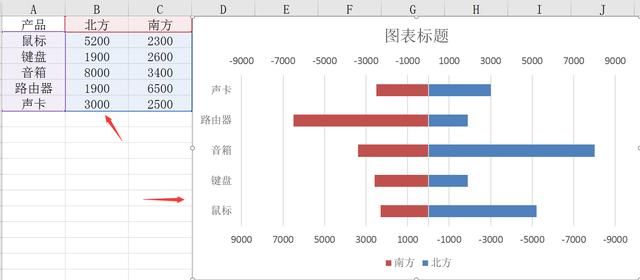
框选数据源——插图——堆积条形图。
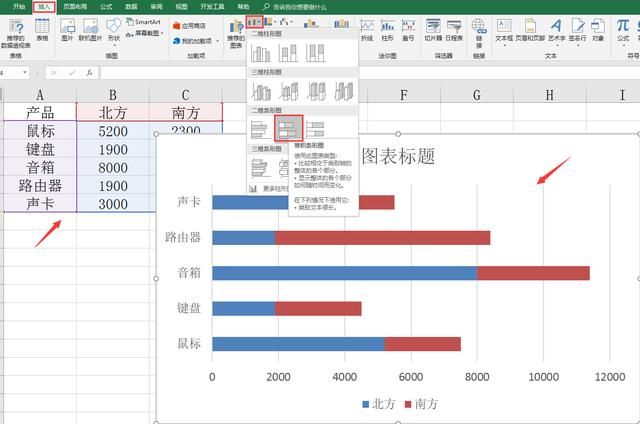
全选蓝色条形图表——右键设置格式——选择次坐标轴。
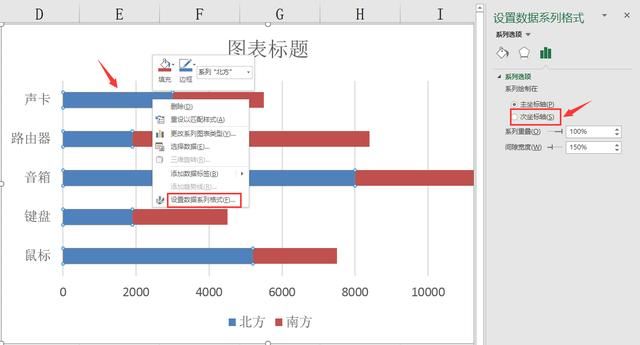
双击上方新增的次坐标——根据数据量大小设置最大值,最小值。
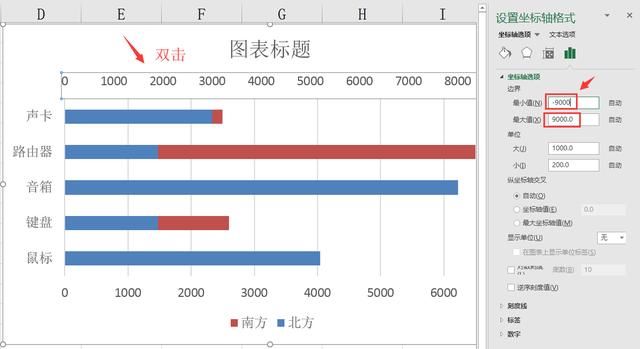
双击下方坐标轴——设置同样大小的最值——勾选逆序刻度值。
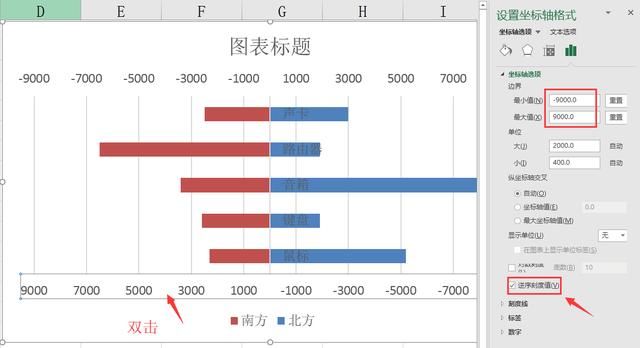
双击垂直数据坐标轴——标签——与坐标轴的距离选择高。
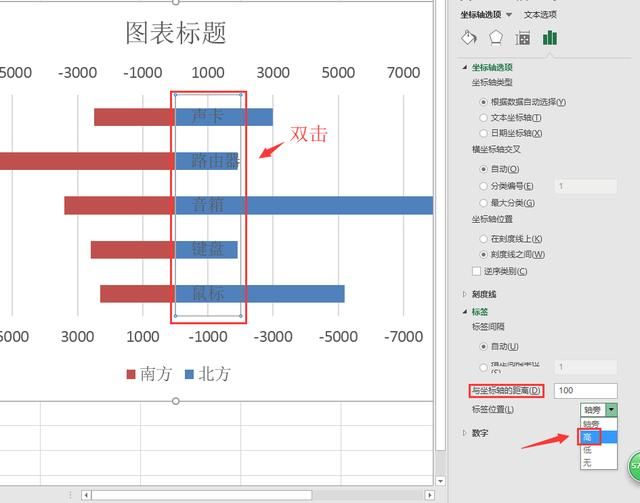
双向左右对比条形图设置完成,高端大气,希望大家都能掌握。
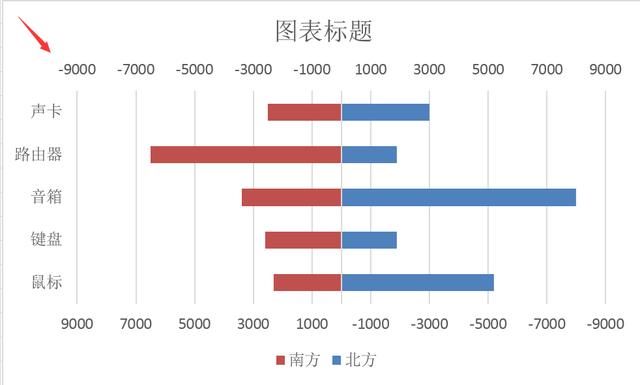
希望大家喜欢今天的教学:)拜拜,下课-。-(多看看本文第二段哟,老!熟!人!都!懂!的!)绝对不让你后悔,赶紧摁一下!“了解更多”在文末唷!百度“模板终结者”也可以噢~。~
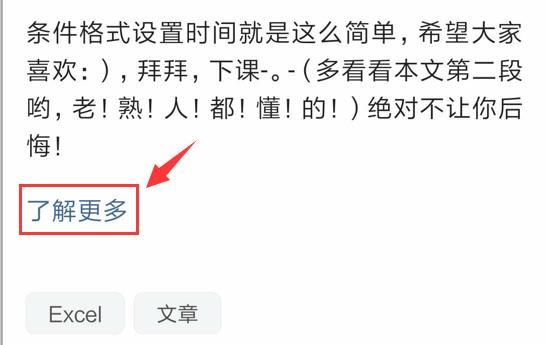








 苏公网安备32032202000432
苏公网安备32032202000432